Combien de temps précieux perdez-vous chaque semaine à jongler avec des feuilles de calcul, à copier-coller des données de Google Analytics ou d’autres plateformes Web Analytics dans des documents Word souvent complexes ? Imaginez un monde où la génération de vos rapports se ferait en un seul clic, vous libérant ainsi pour des tâches d’analyse plus stratégiques. Ce monde est à portée de main grâce à la puissance insoupçonnée des macros Word.
Les rapports Web Analytics sont cruciaux pour comprendre les performances de votre site web, suivre l’efficacité de vos campagnes marketing et prendre des décisions éclairées. Cependant, le processus de création de ces rapports peut s’avérer fastidieux et chronophage, nécessitant des heures de travail manuel chaque semaine. Ce temps pourrait être mieux investi dans l’interprétation des données, l’identification des tendances et la formulation de recommandations stratégiques pour améliorer vos résultats. Les macros Word offrent une solution élégante et performante à ce problème, en automatisant les tâches répétitives et en vous permettant de vous concentrer sur l’essentiel. Explorez comment automatiser vos rapports Web Analytics avec Word, en tirant parti des macros pour simplifier et accélérer le processus.
Introduction aux macros word
Cette section vous guidera à travers les bases des macros Word. Vous apprendrez ce qu’elles sont, comment elles fonctionnent, et comment elles peuvent transformer la façon dont vous créez vos rapports Web Analytics. L’objectif est de vous donner les outils nécessaires pour automatiser la création de vos rapports, de la collecte des données à la mise en forme finale, en passant par l’intégration de graphiques pertinents. Pas de panique si vous n’avez jamais utilisé de macros auparavant, nous allons vous expliquer tout cela pas à pas.
Qu’est-ce qu’une macro ?
Une macro Word est simplement une série d’instructions enregistrées qui peuvent être exécutées automatiquement pour effectuer une tâche spécifique. Pensez-y comme à une recette de cuisine : elle décrit une suite d’actions que Word va réaliser, du début à la fin, sans que vous ayez à intervenir. Elle automatise des actions répétitives, vous évitant ainsi de les effectuer manuellement à chaque fois. Imaginez que vous deviez insérer un logo, un titre et un tableau avec un format spécifique à chaque début de rapport. Une macro peut automatiser ces actions en un seul clic. L’utilisation de scripts VBA permet de gagner en efficacité dans la création de rapports.
Comment fonctionnent les macros ?
Les macros Word sont écrites dans un langage de programmation appelé VBA (Visual Basic for Applications). Bien que l’idée de coder puisse sembler intimidante, ne vous inquiétez pas, vous n’avez pas besoin d’être un expert en programmation pour créer des macros utiles. VBA permet à Word de comprendre et d’exécuter les instructions que vous lui donnez. Par exemple, un code VBA peut lire les données d’un fichier CSV, les organiser dans un tableau Word et appliquer un style de formatage spécifique. Ce processus, qui prendrait normalement des minutes, voire des heures, peut être automatisé en quelques secondes grâce à une macro bien conçue. En utilisant un script VBA Word Google Analytics, vous pouvez automatiser la récupération et la mise en forme des données directement depuis Google Analytics.
Les différents types de macros
- Macros d’actions : Ce sont les macros les plus simples à créer. Vous enregistrez simplement une séquence d’actions que vous effectuez dans Word, et la macro reproduit ces actions à l’identique. C’est idéal pour automatiser des tâches simples et répétitives.
- Macros programmées (VBA) : Ces macros sont plus complexes et nécessitent l’écriture de code VBA. Elles offrent une flexibilité bien supérieure et vous permettent de personnaliser entièrement le processus d’automatisation. Vous pouvez lire des données à partir de fichiers externes, effectuer des calculs, prendre des décisions en fonction des données et créer des interfaces utilisateur personnalisées.
Sécurité des macros
La sécurité des macros est un aspect crucial à prendre en compte. Les macros peuvent potentiellement contenir du code malveillant, il est donc essentiel de ne jamais exécuter des macros provenant de sources non fiables. Vérifiez toujours la source de la macro avant de l’exécuter, et assurez-vous que vos paramètres de sécurité des macros sont configurés correctement. Word offre différents niveaux de sécurité des macros. Pour accéder à ces paramètres, allez dans Fichier > Options > Centre de gestion de la confidentialité > Paramètres du Centre de gestion de la confidentialité > Paramètres des macros. Il est recommandé d’utiliser un niveau de sécurité élevé pour éviter les risques potentiels. Le niveau de sécurité « Désactiver toutes les macros avec notification » est un bon compromis, car il vous permet d’être averti de la présence de macros et de choisir de les activer ou non en fonction de leur source.
Comment activer l’onglet développeur dans word
Pour créer et gérer des macros, vous devez activer l’onglet Développeur dans Word. Cet onglet vous donne accès aux outils nécessaires pour enregistrer, modifier et exécuter des macros. Pour activer l’onglet Développeur, allez dans Fichier > Options > Personnaliser le ruban, puis cochez la case « Développeur » dans la liste des onglets principaux. Une fois activé, l’onglet Développeur apparaîtra dans le ruban Word. Cet onglet contient les outils essentiels pour créer vos propres modèles macro Word Analytics.
Web analytics et les données
Avant de plonger dans la création de macros, il est crucial de comprendre comment extraire et préparer les données de vos outils Web Analytics. Cette section vous guidera à travers les principales plateformes, les formats d’exportation des données et les bonnes pratiques pour garantir la qualité et la cohérence de vos rapports. L’idée est de s’assurer que les données importées dans Word sont propres et prêtes à être utilisées.
Présentation des principales plateformes web analytics
Il existe de nombreuses plateformes Web Analytics disponibles sur le marché, chacune offrant des fonctionnalités et des métriques spécifiques. Parmi les plus populaires, on retrouve Google Analytics, Adobe Analytics, Matomo et Piwik PRO. Google Analytics est sans doute la plateforme la plus largement utilisée, offrant une vue d’ensemble complète des performances de votre site web. Adobe Analytics, quant à lui, est une solution plus robuste et personnalisable, adaptée aux entreprises ayant des besoins d’analyse plus complexes. Peu importe votre choix, l’automatisation rapports web analytics Word peut s’appliquer à la plupart des plateformes.
Extraction des données web analytics
La première étape pour automatiser la création de vos rapports consiste à extraire les données pertinentes de votre plateforme Web Analytics. La plupart des plateformes offrent la possibilité d’exporter les données dans différents formats, tels que CSV, Excel (XLSX) et parfois même via des API. Le format CSV est généralement le plus simple à utiliser avec les macros Word, car il s’agit d’un format texte brut qui peut être facilement analysé. Excel est utile pour des données déjà structurées en tableaux. L’utilisation des API est une option plus avancée, permettant une automatisation en temps réel, bien qu’elle requière des compétences VBA plus poussées.
- CSV (Comma Separated Values) : Le format le plus simple et le plus couramment utilisé pour l’importation de données dans Word. Idéal pour les débutants souhaitant créer un modèle macro Word Analytics.
- Excel (XLSX) : Utile pour les données déjà structurées en tableaux et graphiques. Word peut importer directement des tableaux Excel, facilitant l’intégration visuelle.
- API (Application Programming Interface) : Une option avancée qui permet d’importer les données directement depuis la plateforme Web Analytics en temps réel. Nécessite des compétences en script VBA Word Google Analytics.
Exemples de données web analytics courantes
Les données Web Analytics que vous pouvez utiliser pour créer vos rapports sont extrêmement variées. Voici quelques exemples de métriques courantes que vous pouvez inclure dans vos analyses :
- Nombre de sessions : Le nombre total de visites sur votre site web.
- Taux de rebond : Le pourcentage de visiteurs qui quittent votre site après avoir consulté une seule page.
- Pages vues par session : Le nombre moyen de pages consultées par chaque visiteur lors d’une session.
- Sources de trafic : Les différentes sources qui génèrent du trafic vers votre site web (recherche organique, réseaux sociaux, publicités, etc.).
- Conversions : Le nombre de fois où les visiteurs effectuent une action souhaitée sur votre site web (par exemple, remplir un formulaire, effectuer un achat, etc.).
Bonnes pratiques de préparation des données
Avant d’importer les données dans Word, il est essentiel de les nettoyer et de les formater correctement. Cela permet de garantir la précision et la cohérence de vos rapports. Vérifiez les erreurs potentielles dans les données, supprimez les lignes ou colonnes inutiles, et assurez-vous que les données sont formatées de manière uniforme. Par exemple, assurez-vous que les dates sont toutes au même format et que les nombres sont correctement formatés avec des séparateurs de milliers et des décimales appropriés. Des données mal préparées peuvent entraîner des erreurs dans vos rapports et compromettre la crédibilité de vos analyses. Une préparation rigoureuse est la clé pour réussir l’automatisation rapports web analytics Word.
Créer une macro word pour l’importation et le formatage des données
Cette section vous guidera à travers les étapes nécessaires pour créer une macro Word capable d’importer et de formater automatiquement les données de vos rapports Web Analytics. Nous prendrons l’exemple d’un rapport mensuel sur les performances du site web. Vous apprendrez comment enregistrer une macro de base, la modifier en VBA pour lire les données d’un fichier CSV, les importer dans un tableau Word et formater ce tableau de manière professionnelle. Suivez ce guide pas à pas pour générer rapports analytics Word efficacement.
Cas pratique : création d’un rapport mensuel sur les performances du site web
Nous allons créer une macro qui importe les données suivantes d’un fichier CSV : Date, Nombre de sessions, Taux de rebond, Pages vues par session, et Conversions. La macro va ensuite créer un tableau Word avec ces données, ajouter des titres aux colonnes et appliquer un formatage spécifique pour rendre le tableau plus lisible et attrayant. Le but est d’automatiser la création de ce rapport mensuel afin de gagner du temps et d’éviter les erreurs manuelles. C’est un excellent point de départ pour maîtriser les macros Word Google Analytics.
Étape 1 : enregistrement d’une macro de base
La première étape consiste à enregistrer une macro simple pour insérer un tableau dans Word. Cela vous permettra de vous familiariser avec l’interface d’enregistrement des macros et de comprendre comment Word enregistre les actions que vous effectuez. Pour enregistrer une macro, allez dans l’onglet Développeur, cliquez sur « Enregistrer une macro », donnez un nom à votre macro (par exemple, « InsererTableau »), et cliquez sur « OK ». Effectuez ensuite les actions que vous souhaitez enregistrer (par exemple, insérer un tableau avec un certain nombre de lignes et de colonnes). Une fois que vous avez terminé, cliquez sur « Arrêter l’enregistrement ». C’est la base pour automatiser rapports Google Ads Word.
Étape 2 : modification de la macro en VBA (introduction au code VBA)
La macro que vous venez d’enregistrer est une macro de base qui reproduit simplement les actions que vous avez effectuées. Pour créer une macro plus puissante et personnalisée, vous devez modifier le code VBA de cette macro. Pour ouvrir l’éditeur VBA, appuyez sur Alt + F11. L’éditeur VBA s’ouvrira dans une nouvelle fenêtre. Vous verrez le code VBA de votre macro dans cette fenêtre. Ce code peut sembler intimidant au premier abord, mais ne vous inquiétez pas, nous allons vous guider à travers les bases. Voici un exemple simple, mais fonctionnel :
Voici un exemple de code VBA pour lire des données à partir d’un fichier CSV :
Sub ImportCSV() Dim filePath As String filePath = "C:cheminversvotrefichier.csv" 'Remplacez par le chemin réel de votre fichier Open filePath For Input As #1 Do While Not EOF(1) Line Input #1, ligne 'Ici, vous devez ajouter le code pour traiter chaque ligne et l'insérer dans votre tableau Word Loop Close #1 End Sub Ce code ouvre le fichier CSV spécifié. Vous devrez adapter la partie commentée pour réellement insérer les données dans un tableau. Notez l’utilisation de `Sub` pour définir la subroutine.
Étape 3 : importation des données dans un tableau word
Pour importer les données du fichier CSV dans un tableau Word, vous devez modifier le code VBA de votre macro pour lire les données ligne par ligne et les insérer dans les cellules du tableau. Voici un exemple de code VBA pour créer un tableau dans Word et insérer les données du CSV :
Sub CreerTableauEtInsererDonnees() Dim Table As Table Dim rng As Range Dim NumRows As Integer, NumColumns As Integer 'Définir le nombre de lignes et de colonnes NumRows = 10 'Exemple: Nombre de lignes NumColumns = 5 'Exemple: Nombre de colonnes 'Définir la plage où le tableau sera créé Set rng = Selection.Range 'Ajouter le tableau au document actif Set Table = ActiveDocument.Tables.Add(Range:=rng, NumRows:=NumRows, NumColumns:=NumColumns) 'Formater le tableau (facultatif) Table.Style = "Table Grid" 'Exemple d'insertion de données (à adapter selon votre source CSV) Table.Cell(1, 1).Range.Text = "Date" Table.Cell(1, 2).Range.Text = "Sessions" Table.Cell(2, 1).Range.Text = "01/01/2024" Table.Cell(2, 2).Range.Text = "1500" 'Ajouter des titres aux colonnes 'Ajouter des données aux cellules End Sub Ce code crée un tableau de base. Vous devrez l’intégrer à la lecture de votre fichier CSV pour qu’il remplisse le tableau avec les données extraites. N’oubliez pas de modifier `NumRows` et `NumColumns`.
Étape 4 : formatage du tableau
Une fois que vous avez importé les données dans le tableau, vous pouvez utiliser le code VBA pour formater le tableau de manière professionnelle. Vous pouvez modifier les couleurs, les bordures, les polices et l’alignement des cellules. Voici quelques exemples de commandes VBA pour le formatage :
Selection.Tables(1).Borders.Enable = True Selection.Tables(1).Style = "Table Grid" Sur mobile, un tableau de style est souvent perçu comme un ensemble de données désordonnées, voici un tableau plus lisible :
| Mois | Nombre de sessions | Taux de rebond (%) |
|---|---|---|
| Janvier | 12 500 | 45 |
| Février | 14 000 | 42 |
| Mars | 15 500 | 40 |
Étape 5 : ajout de titres et de commentaires
Enfin, vous pouvez ajouter des titres et des commentaires à votre rapport pour rendre les données plus compréhensibles. Vous pouvez utiliser le code VBA pour insérer des titres et des commentaires en fonction des données importées. Par exemple, vous pouvez insérer un titre qui indique la période couverte par le rapport. Ces éléments contextuels sont essentiels pour donner du sens aux chiffres et faciliter l’interprétation des résultats.
Personnalisation et optimisation des macros
Maintenant que vous avez créé une macro de base, vous pouvez la personnaliser et l’optimiser pour répondre à vos besoins spécifiques. Cette section vous guidera à travers les techniques avancées de VBA pour rendre votre macro plus flexible, plus robuste et plus conviviale. L’objectif est de vous donner les outils nécessaires pour créer des macros vraiment performantes et adaptées à vos workflows. Apprenez à créer rapports SEO avec Word grâce à cette personnalisation.
Utilisation de variables
Les variables sont des conteneurs qui vous permettent de stocker des données temporairement dans votre code VBA. Elles sont essentielles pour rendre votre macro plus flexible et adaptable. Par exemple, vous pouvez utiliser une variable pour stocker le chemin du fichier CSV, la date du rapport ou le nombre de lignes à importer. En utilisant des variables, vous pouvez modifier ces valeurs sans avoir à modifier le code VBA lui-même. Voici un exemple :
Dim filePath As String filePath = "C:cheminversvotrefichier.csv" Ici, `filePath` est une variable qui stocke le chemin vers le fichier CSV.
Boucles et conditions (If/Then/Else)
Les boucles et les conditions sont des outils puissants qui vous permettent de contrôler le flux d’exécution de votre code VBA. Les boucles vous permettent de répéter une série d’actions plusieurs fois, ce qui est utile pour traiter plusieurs lignes de données ou pour parcourir un tableau. Les conditions vous permettent de prendre des décisions en fonction des données, ce qui est utile pour gérer les exceptions ou pour effectuer des actions différentes en fonction des valeurs des variables. Voici un exemple d’utilisation de boucle pour lire les lignes d’un fichier CSV :
Do While Not EOF(1) Line Input #1, ligne ' Traitez la ligne ici Loop Et voici un exemple de condition `If/Then/Else` :
If tauxRebond > 0.7 Then 'Faire quelque chose si le taux de rebond est supérieur à 70% Else 'Faire autre chose End If Gestion des erreurs
La gestion des erreurs est un aspect crucial de la programmation VBA. Il est important d’implémenter des mécanismes de gestion des erreurs pour éviter que votre macro ne plante en cas de problème. Par exemple, vous pouvez utiliser la commande « On Error Resume Next » pour ignorer les erreurs et continuer l’exécution du code, ou vous pouvez utiliser la commande « On Error GoTo » pour rediriger l’exécution vers une section de code spécifique qui gère l’erreur. Un exemple concret est le message d’erreur qui peut apparaitre si le fichier CSV renseigné n’existe pas. Voici un exemple de code qui gère une erreur :
On Error GoTo GestionErreur 'Votre code ici Exit Sub GestionErreur: MsgBox "Une erreur s'est produite: " & Err.Description End Sub Création d’une interface utilisateur (boîte de dialogue)
Pour rendre votre macro plus conviviale, vous pouvez créer une interface utilisateur avec une boîte de dialogue. Une boîte de dialogue permet à l’utilisateur de spécifier les paramètres de la macro, tels que le chemin du fichier CSV, la date du rapport ou les options de formatage. La création d’une interface utilisateur nécessite des compétences VBA plus avancées, mais cela peut améliorer considérablement l’expérience utilisateur.
Un exemple d’interface serait :
- Une zone de texte pour entrer le chemin d’accès du fichier CSV
- Un sélecteur de date pour choisir la période couverte par le rapport
- Des cases à cocher pour sélectionner les éléments à inclure dans le rapport
Automatisation de l’actualisation des données
L’automatisation de l’actualisation des données est une fonctionnalité puissante qui vous permet de maintenir vos rapports à jour automatiquement. Vous pouvez créer une macro qui actualise automatiquement les données du rapport en fonction d’un fichier CSV mis à jour. Vous pouvez également intégrer cette macro à un bouton ou à un raccourci clavier pour faciliter l’actualisation des données. Vous pouvez même planifier l’exécution de la macro à intervalles réguliers à l’aide du planificateur de tâches de Windows.
Exemples concrets d’utilisation des macros pour différents types de rapports web analytics
Cette section vous donnera des exemples concrets d’utilisation des macros pour automatiser la création de différents types de rapports Web Analytics. Vous apprendrez comment utiliser les macros pour créer des rapports de performance du trafic web, des rapports de performance des pages de destination, des rapports de performance des campagnes marketing et des rapports de suivi des objectifs de conversion.
Rapport de performance du trafic web
Un rapport de performance du trafic web vous permet de suivre les performances de votre site web en termes de trafic. Vous pouvez utiliser les macros pour importer et formater les données relatives aux sources de trafic, au nombre de sessions, au taux de rebond, etc.
Rapport de performance des pages de destination
Un rapport de performance des pages de destination vous permet de suivre les performances de vos pages de destination en termes de trafic et de taux de conversion.
Rapport de performance des campagnes marketing
Un rapport de performance des campagnes marketing vous permet de suivre les performances de vos campagnes publicitaires (Google Ads, Facebook Ads, etc.). Vous pouvez automatiser l’importation de données depuis différentes plateformes publicitaires pour une vue d’ensemble centralisée. Si vous cherchez à automatiser rapports Google Ads Word, les macros sont votre allié.
Rapport de suivi des objectifs de conversion
Un rapport de suivi des objectifs de conversion vous permet de suivre les performances de vos objectifs, tels que les inscriptions à la newsletter et les téléchargements.
Conseils et astuces
Cette section vous donnera des conseils et des astuces pour optimiser vos macros Word et pour les utiliser de manière plus efficace. Vous apprendrez comment déboguer les macros, comment optimiser leurs performances, comment les partager avec d’autres utilisateurs et où trouver des ressources utiles.
Comment déboguer les macros
Le débogage des macros est une compétence essentielle pour tout développeur VBA. Il existe plusieurs techniques de débogage que vous pouvez utiliser pour identifier et corriger les erreurs dans votre code VBA. Par exemple, vous pouvez utiliser la commande « Debug.Print » pour afficher des valeurs de variables dans la fenêtre d’exécution, ou vous pouvez utiliser la commande « Stop » pour interrompre l’exécution du code à un point précis et examiner l’état des variables. La documentation de Microsoft est également une excellente ressource.
Comment optimiser les performances des macros
L’optimisation des performances des macros est importante pour garantir que vos macros s’exécutent rapidement et efficacement. Il existe plusieurs techniques d’optimisation que vous pouvez utiliser pour améliorer les performances de vos macros. Par exemple, vous pouvez éviter d’utiliser des boucles inutiles et vous pouvez utiliser des variables pour stocker des valeurs fréquemment utilisées. Un code bien optimisé peut réduire considérablement le temps d’exécution de vos macros.
Comment partager les macros avec d’autres utilisateurs
Vous pouvez partager vos macros avec d’autres utilisateurs en enregistrant les macros dans un modèle Word. Un modèle Word est un fichier qui contient les macros et qui peut être utilisé pour créer de nouveaux documents Word. Pour enregistrer les macros dans un modèle Word, allez dans Fichier > Enregistrer sous, et choisissez le type de fichier « Modèle Word (*.dotm) ». Envoyez ensuite le fichier modèle à vos collègues afin qu’ils puissent l’utiliser pour automatiser leurs propres rapports.
Ressources utiles
- Liens vers des tutoriels VBA en ligne : [Insérer des liens ici]
- Références à la documentation VBA de Microsoft : [Insérer des liens ici]
- Forums et communautés d’utilisateurs VBA : [Insérer des liens ici]
Automatisez pour une analyse plus approfondie
L’utilisation de macros Word pour automatiser la création de rapports Web Analytics offre des avantages significatifs : gain de temps, réduction des erreurs et standardisation. En automatisant les tâches répétitives, vous libérez du temps pour l’analyse des données, l’identification des tendances et la prise de décisions stratégiques.
N’hésitez pas à expérimenter et à adapter les macros à vos besoins. L’automatisation est un processus d’apprentissage continu qui vous permettra de simplifier votre travail et d’améliorer vos résultats. Les macros Word transforment la gestion des données Web Analytics, vous permettant d’améliorer la qualité de vos rapports et de vous concentrer sur l’essentiel : l’analyse et la stratégie. Profitez de cette opportunité pour créer un environnement de travail plus efficace et productif.